
4 façons d’exporter le chat WhatsApp au format PDF (Android et iOS)

« Comment convertir/exporter le chat WhatsApp en PDF afin de pouvoir l’ouvrir sur un ordinateur ? J'ai essayé plusieurs méthodes : de manière manuelle à l'aide d'une capture d'écran et d'un assemblage à l'aide de l'application Android et à l'aide de Backup Text for Whats. Mon Android est 4.2, mais maintenant avec la version actuelle de WhatsApp, il ne fonctionne pas. Je ne sais pas pourquoi. Quelqu’un connaît-il une autre méthode ? Remarque : Quelle que soit la méthode, elle doit conserver la façon dont elle est affichée dans WhatsApp, si possible.
- Extrait de StackExchange
Cherchez-vous un moyen d’exporter le chat WhatsApp au format PDF pour référence future ? Généralement, les messages WhatsApp enregistrés disposent d’un format texte. Savez-vous comment convertir le chat WhatsApp en PDF ? Si ce n'est pas le cas, ne vous inquiétez pas. Puisque vous êtes ici, vous maîtriserez les quatre principales méthodes pour enregistrer le chat WhatsApp au format PDF. Commençons.
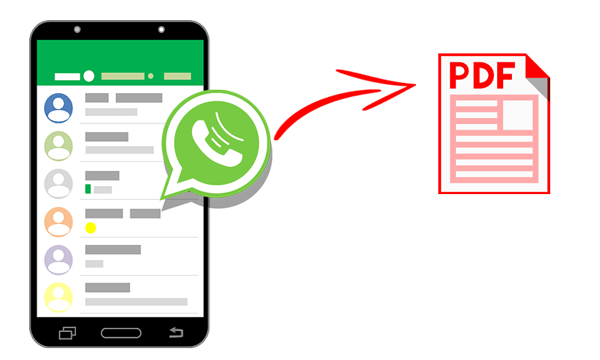
Méthode 1. Comment exporter le chat WhatsApp au format PDF via le transfert WhatsApp
Méthode 2. Comment convertir des messages WhatsApp en PDF par e-mail
Méthode 3. Comment enregistrer le chat WhatsApp au format PDF à l’aide du gestionnaire de fichiers
Méthode 4. Comment exporter le chat WhatsApp au format PDF avec l’application PDF Share
La meilleure façon de sauvegarder le chat WhatsApp au format PDF est d’utiliser WhatsApp Transfer. En tant que solution WhatsApp professionnelle, elle vous permet de transférer des discussions WhatsApp entre des appareils iOS et Android et de sauvegarder les messages WhatsApp sur un ordinateur au format PDF et de restaurer les sauvegardes sur votre appareil iOS/Android.
Les points forts de WhatsApp Transfer :
* Exportez directement le chat iOS WhatsApp au format PDF ou HTML sur votre ordinateur.
* Transférez les discussions WhatsApp de l’iPad/iPhone vers Android ou d’Android vers l’iPhone/iPad.
* Transférez les discussions WhatsApp Business de l’iPhone / Android vers l’iPhone / Android.
* Sauvegardez et restaurez l’historique des discussions LINE/Viber/Kik/WeChat à partir d’iOS sur l’ordinateur.
* Fonctionne avec tous les modèles d’iPhone fonctionnant sous iOS 16 et versions antérieures, y compris iPhone 16/15/14 Pro / 14 Pro Max / 14/13 Pro / 13/12 Pro Max / 12 Pro / 12 Pro / 12 Mini / SE / 11 Pro Max / 11 / XS Max / XS / XS Max / XS / XS / 8 Plus / 7 Plus / 7 / 6S Plus / 6S / 6 Plus / 6 / 5S / 5C / 5 / 4S / 4, etc.
Comment créer un fichier PDF dans WhatsApp en un clic ?
1. Sauvegardez vos messages WhatsApp depuis votre iPhone/iPad.
Installez WhatsApp Transfer sur votre ordinateur, choisissez la section Sauvegarder les messages WhatsApp sous la fonctionnalité WhatsApp et connectez votre iPhone/iPad à l’ordinateur. Une fois connecté, il commencera à sauvegarder automatiquement votre iDevice. Une fois le processus de sauvegarde terminé, appuyez sur le bouton Afficher sur l’interface pour vérifier les détails du fichier de sauvegarde.

2. Choisissez le fichier de sauvegarde souhaité à prévisualiser dans la liste, et vous verrez toutes les informations détaillées.

3. Enregistrez le chat WhatsApp sous forme de fichiers PDF.
Après avoir sauvegardé les données WhatsApp sur votre iDevice, appuyez sur WhatsApp ou WhatsApp Attachments dans l’interface suivante, choisissez les messages que vous souhaitez exporter sous forme de fichier PDF, puis appuyez sur le bouton Récupérer sur l’ordinateur . Plus tard, sélectionnez un chemin dans la fenêtre contextuelle pour enregistrer le fichier. Ensuite, vous pouvez afficher le fichier au format HTML ou PDF sur votre ordinateur.
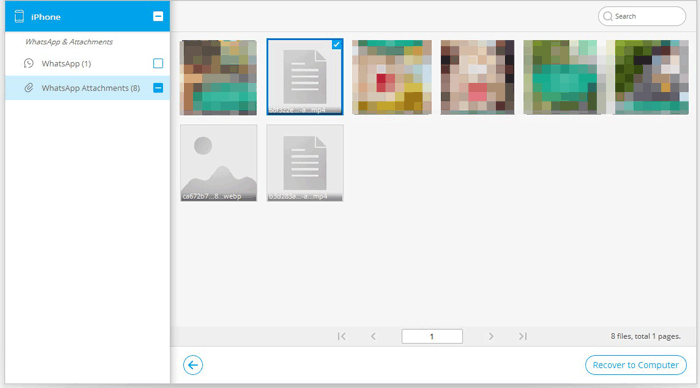
Pour aller plus loin :
Comment sauvegarder des photos/vidéos WhatsApp ? (Conseils éprouvés pour iPhone et Android)
Comment sauvegarder des messages Viber sur PC ? (Corrigé)
Si vous souhaitez enregistrer toutes les discussions WhatsApp avec un contact au format PDF, l’utilisation de l’e-mail est un meilleur choix. Outre le courrier électronique, cette méthode utilisera également le traitement Microsoft Word ou WPS Office ensemble.
Comment créer un PDF dans WhatsApp par e-mail ?
1. Exécutez WhatsApp sur votre téléphone, ouvrez un groupe de conversation WhatsApp et appuyez sur l’icône des trois points verticaux > Plus.
2. Appuyez sur l’option Exporter le chat > sélectionnez Sans média dans la fenêtre > choisissez Gmail ou tout autre service de messagerie que vous utilisez sur votre smartphone > envoyer l’e-mail au vôtre. Après cela, les discussions WhatsApp seront enregistrées sous forme de fichier .txt.

3. Sur votre ordinateur, ouvrez l’application du client de messagerie et téléchargez le fichier joint à partir de l’e-mail que vous venez d’envoyer. Ensuite, cliquez avec le bouton droit de la souris sur le fichier .txt et choisissez l’option Ouvrir avec > Mme Word (ou WPS Office).
4. Une fois ouvert, cliquez sur la section Fichier dans le coin supérieur gauche de la fenêtre Ms. Office, appuyez sur Enregistrer sous, puis choisissez PDF (.pdf) sous le Type d'enregistrement. Enfin, appuyez sur le bouton Enregistrer pour convertir le .txt en fichier PDF.
Vous aurez peut-être besoin de :
Vous voulez trouver la corbeille de l’iPhone pour restaurer vos fichiers supprimés ? Ne vous inquiétez pas. Ce guide complet vous indiquera ce qu’il faut faire.
Cet article a proposé 10 excellents outils pour le montage vidéo GoPro. Si cela vous intéresse, vous pouvez ouvrir le lien.
Alternativement, vous pouvez également sauvegarder d’abord le chat WhatsApp sur votre téléphone et exporter le fichier de sauvegarde au format PDF sur un ordinateur. Notez que vous devrez utiliser WhatsApp Viewer pour convertir le format de fichier lors de l’opération suivante, et cela ne fonctionne qu’avec les appareils Android. Pourtant, vous ne pouvez pas exporter les images au format PDF de cette manière, car le dossier ne stocke que les vignettes, pas les images sources.
Comment exporter l’intégralité d’une conversation WhatsApp via le gestionnaire de fichiers ?
1. Ouvrez l’application Explorateur de fichiers sur votre smartphone, choisissez Stockage interne et recherchez le dossier WhatsApp > Bases de données.
2. Ouvrez le dossier Bases de données , accédez au fichier nommé msgstore.db.crypt12 et copiez-le vers un autre emplacement. (Remarque : l’extension du fichier peut être légèrement différente dans certains cas, comme . crypt8. Ce cas vaut également pour cette méthode.)

3. Transférez le fichier dupliqué et le fichier clé sur votre ordinateur pour décrypter le fichier. Le fichier clé se trouve sur le stockage interne d'Android : /data/ data/com. WhatsApp/fichiers/clé.
4. Téléchargez WhatsApp Viewer sur votre ordinateur, localisez le dossier extrait sous Fichier pour ouvrir le fichier . exe et appuyez sur Ouvrir pour sélectionner tous les fichiers ici. Ensuite, recherchez le fichier msgstore.db que vous avez envoyé au PC, puis sélectionnez le fichier. Veuillez laisser la colonne du nom du compte vide.
5. Appuyez sur le bouton Continuer , localisez toutes les discussions WhatsApp et exportez-les sous forme de fichier texte. Finalement, convertissez le fichier texte en PDF avec Ms. Office ou un outil de conversion. C'est fait !
En savoir plus :
Vous vous demandez comment déverrouiller un iPhone sans son écran tactile ? Vous pouvez obtenir des solutions efficaces à partir de cet article.
Comment pouvez-vous sortir votre iPod du mode de récupération ? Vous pouvez suivre ce guide pour y parvenir.
Cette méthode fonctionne à la fois pour Android et iPhone. Vous pouvez suivre les instructions ci-dessous pour exporter le chat WhatsApp au format PDF.
1. Installez PDF Share à partir de Google Play Store sur un appareil Android ou App Store sur iPhone.
2. Ouvrez le chat WhatsApp que vous souhaitez exporter, appuyez sur l’icône à trois points dans le coin supérieur droit, puis appuyez sur l’option Exporter le chat . Après cela, choisissez le bouton Sans média , cliquez sur l’icône Mail dans le menu Partager et transférez-vous le fichier.
3. Téléchargez la pièce jointe à partir de l’e-mail que vous avez envoyé il y a quelques secondes et ouvrez le fichier avec l’application PDF Share. Ensuite, choisissez le fichier que vous souhaitez exporter et sélectionnez le bouton Exporter au format PDF pour le convertir en PDF.
Cet article présente quatre méthodes différentes pour exporter le chat WhatsApp au format PDF. Cependant, vous constaterez peut-être facilement qu’au moins deux d’entre eux ont quelque chose en commun : ils ont besoin d’exporter des discussions depuis WhatsApp et d’utiliser Ms. Office. Par conséquent, vous pouvez dire que les méthodes de partage d’e-mails, de gestionnaires de fichiers et de PDF partagent les mêmes idées.
De plus, ces trois méthodes sont plus compliquées à gérer que WhatsApp Transfer. Si vous choisissez WhatsApp Transfer, la conversion deviendra beaucoup plus facile et plus rapide à opérer. Je vous recommande donc d’essayer l’incroyable transfert WhatsApp.
Articles connexes :
Les 3 meilleures façons de faire une sauvegarde WeChat sur PC en 2025
6 façons simples de sauvegarder les messages WhatsApp d’Android vers un PC
Comment sauvegarder les discussions WhatsApp sur iPhone sans iCloud ?
Comment restaurer l’historique WhatsApp d’iCloud vers Android ?
Comment exporter les contacts de l’iPhone au format CSV/Excel de 3 manières ?
Comment exporter des contacts Android au format Excel (CSV ou XLS) ?